| К странице... |
|---|
Windows 11 (v24H2) RUS-ENG -20in1- HWID-act (AIO)

|
Список форумов Tapochek.net » Программное обеспечение » Microsoft Windows OS » Сборки (Microsoft Windows 11) |
|
|
| Автор | Сообщение |
|---|---|
|
Windows 11 (v24H2) RUS-ENG -20in1- HWID-act (AIO)
Год выпуска: 2025 Версия: 10.0.26100.2314 Version 24H2 Разработчик: Microsoft Автор сборки: m0nkrus Платформа: x64 Язык интерфейса: английский + русский Лекарство: в комплекте Официальные системные требования: • 64-битный процессор с тактовой частотой не ниже 1 ГГц, с поддержкой SSE4.2 и POPCNT, и не менее чем двумя ядрами или SoC • Оперативная память 4 ГБ или более • Устройство хранения 64 ГБ или более • Системная прошивка UEFI с поддержкой безопасной загрузки • Доверенный платформенный модуль (TPM) версия 2.0 • Графический адаптер, совместимый с DirectX 12 / WDDM 2.x • Дисплей с размером более 9" и разрешением HD (720p) • Для установки Windows 11 Pro, Home и их производных требуется учетная запись Майкрософт и подключение к Интернету Описание: Данная сборка является правопреемницей сборки Windows 11 (v23H2) RUS-ENG -28in1- HWID-act (AIO) и совмещает русские и английские редакции Windows 11, поддерживающие HWID-активацию. Редакций в сборке стало поменьше. Я решил выбросить из нее маловостребованные варианты, так как уж больно сложна и времязатратна оказалась эта сборка в производстве. Благодаря ряду оригинальных решений, удалось получить продукт, объединяющий двадцать редакций Windows 11 в рамках единого дистрибутива, объем которого уж по-любому меньше совокупности восьми оригинальных дистрибутивов, на основе которых он создавался. Ограничения на установку Windows 11 на "слабые" машины были частично мной сняты. При этом, по традиции, функционал устанавливаемых со сборки операционных систем не урезан ни на гран! Сборка включает в себя 10 русских и 10 английских редакций Windows 11 для 64-битного (x64) ядра:
- В основе сборки лежат дистрибутивы Windows 11 Version 24H2 (Updated November 2024), размещенные на MSDN 19 ноября 2024 года. Кроме тех, что с пометками IoT и LTSC. Они выпущены 1 октября 2024 года и актуализированы до уровня прочих редакций за счет интеграции в них обновлений KB5046617 и KB5045934. - Сняты ограничения на установку Windows 11 на компьютеры без поддержки UEFI и безопасной загрузки, без поддержки TPM 2.0, с ОЗУ менее 4 ГБ. Обход запроса SSE4.2 и POPCNT не реализован! - Добавлена возможность производить установку Windows 11 Pro, Home и их производных с локальной учетной записью. - В сборку включен активатор W10 Digital Activation Program + KMS38 версии 1.5.5.4 от Ratiborus. Исполняемый файл активатора будет доступен на Рабочем столе. - В службу восстановления системы, как в запускаемую с установочного носителя, так и во встроенную в саму систему, интегрирован модуль Microsoft Diagnostics and Recovery Toolset (MSDaRT) 10, который значительно расширяет возможности по реанимации системы. - С установочного носителя удалены папки: _manifest, asz, ca-es, eu-es, gl-es, id-id, vi-vn. Они, по сути, являются ненужным мусором. - На системе, установленной в режиме BIOS Legacy, восстановлен функционал загрузочного меню по нажатию клавиши F8. Загрузочное меню по F8 отображается в текстовом режиме. - В загрузочном меню по F8 восстановлен пункт "Загрузка последней удачной конфигурации". - Система ставится сразу с русским и английским языковыми пакетами. Выбор языка при установке влияет лишь на то, какой из языков будет основным. Так что по окончании установки вы сможете легко поменять язык интерфейса стандартными средствами ОС (кроме редакции Home Single Language). - В редакцию Home Single Language добавлен скрипт, позволяющий переключать язык интерфейса с русского на английский и обратно без потери лицензии. - Установщик "из биоса" приведен к старому привычному формату, тем самым отсекая глюки оригинальной поделки Майкрософт. - Исправлена особенность установщика Windows 11, из-за которой в мультиязычной сборке, при запуске установки из-под уже имеющейся системы, не было выбора языка интерфейса установщика. В данной сборке язык интерфейса определяется автоматически исходя из языка запущенной ОС. - Есть некоторые ограничения переноса приложений со старой системы на новую при установке обновлением. Подробнее в FAQ. - Внесены небольшие доработки в интерфейс установщика, исправляющие огрехи программистов Майкрософт. Вопрос: Чем отличаются редакции с пометкой LTSC от прочих? Ответ: LTSC (Long-Term Servicing Channel) - это редакции для пользователей, использующих критически важные, или особым образом привязанные программы, и не желающих рисковать работоспособностью этих программ из-за частой установки новых опций и обновлений. В LTSC отсутствуют голосовой помощник Cortana, панель Ink Workspace, OneDrive, Microsoft Store и т.д. По сути это голая система, без "навески". Оставлены лишь Edge, да классические Блокнот, Калькулятор и Paint. Ну и возвращаясь к названию, в переводе означающему "канал долгосрочного обслуживания", стоит сказать, что в отличии от большинства редакций, срок обслуживания которых составляет 2 года, LTSC будет поддерживаться 10 лет (5 лет основная поддержка и 5 лет расширенная, когда будут приходить только обновления безопасности). Вопрос: Чем отличаются редакции с пометкой IoT от прочих? Ответ: IoT (Internet of Things) - это полноценные редакции Windows, изначально ориентированные на устройства со специализированными функциями, такие как банкоматы, терминалы оплаты, цифровые рекламные конструкции, информационные киоски и системы промышленной автоматизации. В связи с этим у IoT понижены системные требования, но усилена защита от взлома и других несанкционированных действий. Ну и в качестве вишенки на торте, отсутствие автообновлений и возможность включения режима, при котором ОС почти не отправляет телеметрию. Да, чуть не забыл, IoT имеет 10-летний цикл поддержки, как и LTSC. Вопрос: Что вырезано или доработано в системе, установленной с данной сборки? Какие программы/твики добавлены? Ответ: Снят ряд искусственных ограничений на установку Windows 11 (отчасти инструментами от Pete Batard - автора Rufus). Интегрирован ряд дополнительных языковых пакетов. Добавлен активатор W10 Digital Activation Program + KMS38 версии 1.5.5.4 от Ratiborus. В службу восстановления, встроенную в систему, интегрирован MSDaRT 10. В редакцию Home Single Language добавлен скрипт, позволяющий переключать язык интерфейса. В редакции IoT и LTSC интегрированы обновления KB5046617 и KB5045934. Больше ничего. Вопрос: Для чего нужно было менять новый интерфейс установщика "из биоса" на старый? Ответ: Глючный он... И кривой по интерфейсу. У меня с его помощью ОС ставились через раз. Понимая нежизнеспособность своего детища, разработчики Майкрософт даже оставили в новом интерфейсе ссылку для перехода на старый. Правда почему-то на третьей странице нового интерфейса. И без запоминания выбора пользователя, осуществленного на предыдущих страницах. В общем, они в своем репертуаре... Поэтому я решил вернуть старый проверенный интерфейс. Пусть запускается сразу, без посредников. Вопрос: Какую программу вы можете порекомендовать для развертывания сборки на флешку? Ответ: Для этих целей я настоятельно рекомендую программу Rufus. Это программа, по моему мнению, способна наиболее грамотно развернуть сборку на флешку. Также, можете присмотреться к программе Ventoy. С ее помощью возможно создать мультизагрузочную флешку, на которой будут размещены несколько образов, между которыми можно будет переключаться. Вопрос: Можно ли распаковать образ на жесткий диск и инициировать с него установку Windows 11? Ответ: Да, это возможно. Только я настоятельно рекомендую распаковывать образ в корень диска. В случае установки обновлением, распаковку стоит производить не на диск С. Для выборочной установки буква диска не принципиальна. Важно, чтобы папка sources из образа находилась в корневой директории. Если это сделать по другому, то система, хоть и установится, но поверьте, результат, скорее всего, будет совсем не тем, что вы ожидали. Вопрос: Мне нужна установка в режиме BIOS Legacy на MBR-раздел, а система ставится в режиме EFI/UEFI на GPT-раздел. Как быть? Ответ: Зайдите в UEFI-BIOS и поменяйте там параметры, ответственные за выбор режима установки. В UEFI-BIOS разных производителей их названия и местоположение отличаются. Но в сети существуют более-менее подробные описания, как это проделать для разных моделей UEFI-BIOS. Если же все совсем тяжко, и вы не можете найти нужные опции, то просто удалите из сборки файл bootmgr.efi и папку efi. Это лишит сборку возможности старта установки в режиме EFI/UEFI и она будет вынуждена запускать установку в режиме BIOS Legacy. Вопрос: Мне нужна установка в режиме EFI/UEFI на GPT-раздел, а система ставится в режиме BIOS Legacy на MBR-раздел. Почему? Ответ: Во-первых, ваш компьютер может не поддерживать установку системы в режиме EFI/UEFI. Во-вторых, в UEFI-BIOS могут быть отключены опции, отвечающие за возможность установки в этом режиме. В третьих, если вы ставите систему с флешки, то знайте, что в режиме EFI/UEFI можно установиться только если флешка отформатирована в формате FAT32. Вопрос: Какие существуют ограничения для переноса приложений со старой ОС на новую, при установке Windows 11 с этой сборки обновлением? Ответ: Ограничения два! Во-первых, исходная и устанавливаемая редакции ОС должны иметь одинаковое название (Pro -> Pro, Home -> Home). Во-вторых, существует привязка по языкам между старой и новой системой. Причем, говоря о языке старой системы, речь ведется не о том языке интерфейса, которым вы пользуетесь, а о языке, на котором она изначально была установлена. Ну а сборка "прошита" на русский! Если ваша старая система была изначально установлена на русском, то перенос приложений будет доступен. В противном случае перенести можно будет только личные файлы. Но есть одна лазейка! Если установить русский языковой пакет (во всех моих сборках он изначально есть) и немного заморочиться, то можно сделать старую систему "русской" в понимании установщика. Исходим из того, что у вас английский интерфейс. Удерживая клавишу Shift нажмите Restart, тем самым инициируя перезагрузку системы в Recovery Mode. Нажмите Troubleshoot -> Advanced options -> Command Prompt. Введите в консольном окне команду "DISM /Image:D: /Set-UILang:ru-RU /Set-SysUILang:en-US" без кавычек и нажмите Enter. У меня указан диск D, но у вас среда восстановления могла присвоить системному диску другую букву - если ругается на диск, то поперебирайте варианты. Данная команда даст основание установщику новой системы считать, что старая система была установлена на русском, при том, что сохранится английский язык интерфейса. После успешного выполнения команды, закрывайте консольное окно и жмите Continue - система загрузится в обычном режиме. Всё, теперь вы можете при помощи моей сборки обновить свою систему с сохранением не только личных файлов, но и приложений. Вопрос: Установка "зависает" на логотипе Windows. Что не так? Ответ: У вас слишком древний процессор, не имеющий поддержки SSE4.2 и POPCNT. Обхода этой блокировки на момент выпуска сборки нет. Либо обновляйте "железо", либо ограничивайтесь версией 23H2. Вопрос: На начальном этапе установки у меня появляется сообщение "The system seems to lack either network cards or network drivers". Что это? Ответ: Это уведомление о том, что установщик не обнаружил активной сетевой карты. Это может быть вызвано как ее физическим отсутствием в компьютере, так и отсутствием в установщике драйверов конкретно для вашей модели сетевой карты. В любом случае не беспокойтесь. На установку и работу системы это никак не влияет. Нажмите ОК и спокойно продолжайте установку. Вопрос: Я хочу установить Windows 11 с локальной учетной записью, но установщик не дает мне это сделать. Но вы писали, что это возможно! Что не так? Ответ: Такая ситуация типична для Windows 11 Pro, Home и их производных. Но все решаемо! Когда во время постнастройки установленной системы вы упретесь в проблему, то отключите компьютер от интернета. В окне подключения к сети у вас появится пункт "У меня нет Интернета" (I don't have internet) - выберите его. В следующем окне вам будет предложено создать локальную учетную запись... Вопрос: После установки я не вижу на Рабочем столе активатор. Что не так? Ответ: Причин его отсутствия может быть множество. Но наиболее вероятная состоит в том, что в момент развертывания образа на флешку, активатор был "сожран" вашим антивирусом. Поищите его в исходном образе. Файл так и называется - Activator.exe. Вопрос: Как пользоваться встроенным в систему активатором? Ответ: Здесь нет ничего сложного. Запустите активатор с Рабочего стола, и просто нажмите на кнопку "Активировать Windows 10" (Activate Windows 10). Активатор поддерживает два метода активации: HWID и KMS38. Оба они требуют единоразового применения, после которого файл активатора можно спокойно удалить. Остановимся немного подробнее на обоих методах. HWID (Hardware Identification Number) - аппаратное имя вашего компьютера, уникальный идентификатор вашего "железа". В свое время Майкрософт запустила программу по бесплатному переводу пользователей с младших версий ОС на Windows 10. И теперь эта программа распространилась и на Windows 11. Воспользовавшимся программой безвозмездно выдавалась бессрочная цифровая лицензия, привязанная к "железу". Работает такая лицензия ровно до того момента, пока вы критично не модифицируете свой компьютер. Активатор, при выборе метода HWID, способен вас к этой программе подключить. При этом слепок вашего "железа" сохранится на серверах Майкрософт, и при очередной переустановке системы, для активации большинства редакций Windows 10/11 вам всего лишь нужно будет войти в сеть. Единственный минус этого метода в том, что для его применения требуется доступ в интернет! Метод KMS38, напротив, не привязан к сети, и активация по этому методу выполняется локально на вашей машине. В названии метода зашифрован механизм, по которому он производит активацию. Да, это KMS, но не обычный, требующий раз в пол года переактивации, - переактивация потребуется аж в 2038 году! В отличии от HWID, метод KMS38 не отправляет никаких данных на сервера Майкрософт и не предоставляет вам автоматической активации при очередной переустановке системы. Он завязан конкретно на активированную им систему. Как я уже говорил, плюс метода KMS38 в том, что его использование не требует доступа в интернет. Ну а минус в том, что периодически система будет пытаться связаться с несуществующим сервером активации и мусорить в логах системы сообщениями о невозможности произвести эту операцию. Выбор метода за вами! Вопрос: Насколько я знаю, редакция Enterprise LTSC не может быть активирована методом HWID. Вы нашли обходной путь? Ответ: И да, и нет. Да, действительно, для Enterprise LTSC не существует ключа под этот тип активации. И если вы хотите видеть в заголовке именно это название редакции, то при активации вам необходимо выбрать KMS38 в выпадающем меню активатора. Но есть нюанс! Если выбрать HWID, то ОС тоже активируется. Правда переименуется в IoT Enterprise LTSC. При этом, в IoT она реально не превратится! Сохранится весь функционал обычной LTSC. Изменится лишь метод лицензирования. Вам решать, какой вариант для вас предпочтительней. Вопрос: Вы писали, что система устанавливается сразу с двумя языками. Но после установки английской версии Windows 11, в списке доступных языков интерфейса я вижу только английский. Как так? Ответ: Да, действительно, есть такое. Это мелкий недочет, давно кочующий из версии в версию. Русский язык, как я и говорил, тоже установлен. Просто не отображается в списке. В окне выбора языка интерфейса нажмите на кнопку "Add a language" и выберите среди прочих русский. Все, можете пользоваться! Всю процедуру можно проделать даже оффлайн, поскольку языковой пакет уже установлен и дополнительно его скачивать с офсайта не требуется. Вопрос: Не знаю уж по какой причине, но язык интерфейса плиточных приложений у меня отличается от языка интерфейса самой системы. Как это исправить? Ответ: Запустите приложение Microsoft Store. В окне приложения слева внизу нажмите "Библиотека" (Library). В открывшемся окне нажмите "Проверить обновления" (Get updates), и необходимые языковые пакеты для плиток скачаются автоматически. Если что-то после данной процедуры осталось не на том языке, значит это приложение либо не существует на желаемом вами языке, либо переключение языка интерфейса осуществляется в настройках самой программы вручную, либо сначала нужно удалить приложение, а потом вновь установить его, но на другом языке. Вопрос: Я хочу полностью поменять язык интерфейса в рамках доступных в сборке языковых пакетов. Что для этого нужно сделать? Ответ: Откройте окно "Параметры" (Settings), выберите пункт "Время и язык" (Time & Language) и, зайдя в подраздел "Язык и регион" (Language & region), задайте настройки в соответствии со своими языковыми предпочтениями. Затем перейдите в подраздел "Язык" (Language), в выпадающем меню задайте желаемый "Язык интерфейса Windows" (Windows display language), а в перечне "Предпочитаемые языки" (Preferred languages) установите выбранный вами язык первым в списке. В подразделе "Сопутствующие параметры" (Related settings) нажмите на "Административные языковые параметры" (Administrative languages settings), а в открывшемся окне на кнопку "Копировать параметры..." (Copy settings...). В новом окне, убедившись, что для "Текущего пользователя" (Current user) язык интерфейса, ввода, формат и расположение (Display language, Input language, Format, Location) соответствуют вашим чаяниям, поставьте галочки напротив "Экран приветствия и системные учетные записи" (Welcome screen and system accounts) и "Новые учетные записи пользователей" (New user accounts). При сохранении этих параметров вам предложат перезагрузить систему. Сделайте это. Здесь же в окне дополнительных региональных настроек желательно еще изменить "Текущий язык программ, не поддерживающих Юникод" (Language for non-Unicode programs). После этого тоже необходима перезагрузка. Также, возможно, понадобится изменить язык интерфейса плиточных приложений по инструкции, представленной в предыдущем пункте FAQ. Вопрос: Как мне воспользоваться скриптом переключения языка интерфейса в редакции Home Single Language? Ответ: Запустите скрипт с ярлыка "LngSwitcher for Windows 11 SL", который расположен в меню "Пуск". Дальше скрипт спросит вас лишь, действительно ли вы хотите сменить язык интерфейса, и перезагружать компьютер сразу же после внесения изменений или позже. Набор инструментов Microsoft Diagnostics and Recovery Toolset (MSDaRT) помогает диагностировать и устранять неполадки в системе, возникающие при запуске, а также другие проблемы. В состав набора входят следующие инструменты: Редактор реестра Редактор реестра можно использовать для доступа к реестру операционной системы Windows и его изменения при анализе состояния операционной системы или ее восстановлении. Он позволяет добавлять, удалять и изменять разделы и значения, а также импортировать файлы реестра (*.REG). Мастер изменения паролей Мастер изменения паролей позволяет задать или изменить пароль для любой локальной учетной записи операционной системы Windows, анализ состояния или восстановление которой выполняется. Для этого не обязательно знать текущий пароль. Однако новый пароль должен отвечать всем требованиям, которые определены в локальном объекте групповой политики. Сюда входит длина пароля и его надежность. Анализатор сбоев Анализатор сбоев используется для быстрого определения причины сбоя на компьютере. Для этого в операционной системе Windows, которая восстанавливается, анализируется файл дампа памяти. Анализатор сбоев проверяет файл аварийного дампа, который относится к драйверу, ставшему причиной сбоя на компьютере. После этого можно отключить проблемный драйвер устройства, используя узел Службы и драйверы средства Управление компьютером. Восстановление файлов С помощью восстановления файлов можно попытаться восстановить файлы, которые были случайно удалены или размер которых был слишком велик для помещения в корзину. Восстановление файлов можно выполнять не только на обычных томах диска. Это средство позволяет также находить и восстанавливать файлы на потерянных томах или томах, зашифрованных по технологии BitLocker. Disk Commander Disk Commander позволяет восстанавливать разделы диска или тома, используя один из следующих процессов восстановления: восстановление основной загрузочной записи (MBR), восстановление потерянных томов, восстановление таблиц разделов из резервной копии Disk Commander, сохранение таблиц разделов в резервной копии Disk Commander. Очистка диска Средство очистки диска позволяет удалить все данные с диска или тома, а также данные, которые остались после переформатирования жесткого диска. При очистке диска можно выбрать однопроходную либо четырехпроходную перезапись, что соответствует текущим стандартам Министерства обороны США. Управление компьютером Программа Управление компьютером используется для просмотра сведений о системе, журналов событий, управления жесткими дисками, управления программами, выполненными при запуске системы, а также службами и драйверами. Проводник Проводник позволяет просмотреть файловую систему компьютера и сетевые папки, что дает возможность переместить важные данные, сохраненные пользователем на локальном диске, прежде чем восстанавливать или переустанавливать ОС на компьютере. Кроме того, благодаря возможности сопоставлять буквы дисков с сетевыми папками можно с легкостью копировать и перемещать файлы с компьютера в сеть для их безопасного хранения или из сети на компьютер для их восстановления. Мастер решений В мастере решений задается ряд вопросов, исходя из ответов на которые рекомендуется средство, лучше всего подходящее для разрешения возникшей ситуации. Если вы не знакомы со средствами DaRT, этот мастер позволяет определить, какое средство следует использовать. Настройка TCP/IP При загрузке компьютера с помощью приложения DaRT конфигурация TCP/IP (IP-адрес и данные DNS-сервера) автоматически получаются из протокола DHCP. Если протокол DHCP недоступен, можно вручную настроить TCP/IP, воспользовавшись средством настройки TCP/IP. Сначала необходимо выбрать сетевой адаптер, а затем настроить для него IP-адрес и DNS-сервер. Удаление исправлений Мастер удаления исправлений позволяет удалять исправления или пакеты обновления из операционной системы Windows, установленной на компьютере, который восстанавливается. Воспользуйтесь этим средством, если считаете, что исправление или пакет обновления мешает запуску операционной системы. Средство проверки системных файлов Средство проверки системных файлов запускает мастер восстановления системных файлов и позволяет восстановить системные файлы, которые мешают запуску установленной операционной системы Windows. Мастер восстановления системных файлов может автоматически восстановить поврежденные или утерянные системные файлы или отобразить запрос, прежде чем выполнять какие-либо операции восстановления. Поиск Средство поиска файлов открывает окно Поиск файлов, которым можно воспользоваться для поиска документов, если путь к ним неизвестен, или стандартных типов файлов на всех локальных жестких дисках. Можно выполнить поиск по определенному шаблону имен файлов, задав определенный путь. Также можно сузить поиск, отображая результаты, которые соответствуют заданному диапазону дат или размеров. Удаленное подключение Удаленное подключение дает возможности IT-администраторам удаленно запускать средства DaRT на компьютере конечного пользователя. После того, как пользователь (или специалист службы технической поддержки, который работает за его компьютером) предоставит определенные данные, администратор может взять под контроль компьютер пользователя и удаленно запустить необходимые средства DaRT. Размер образа: 5,35 ГБ (5 750 325 248 байт) MD5-сумма образа: ce6a033f3fd7fc04fd98290f3a09e9f8 SHA1-сумма образа: 4762f1f0641644ac07e43331c27d4ad7fe2e27fd ВНИМАНИЕ! 11 января 2025 года произведено "тихое" обновление сборки. В результате ряда оптимизаций, размер дистрибутива удалось уменьшить более чем на 1,2 ГБ. При этом функционал устанавливаемых со сборки ОС остался ровно тем же, что и был изначально. Перекачивать дистрибутив или нет, решать вам. Тем же, кто уже установил ОС со сборки до ее обновления, переустанавливать систему, определенно, смысла нет!
|
|
|
Спасибо!!
|
|
|
Случайно вспомнил, зашел, а тут как 6 часов лежит v24. Огромная просьба сделать Autodesk InventorCAM (модуль для инвентора) и FeatureCam. Большое спасибо, m0nkrus!
|
|
|
varwaran писал(а): Огромная просьба сделать Autodesk InventorCAM (модуль для инвентора) и FeatureCam. |
|
|
А есть способы с 10ки перейти на 11ю, при этом сохранив софт, пароли? Или как и раньше, все технологии дубовые, всё накатывать с нуля?
_________________ i5 2400- @3.10GHz 3.40 GHz ASUSTeK COMPUTER INC. P8H61-M LX2 (LGA1155) Ram 16 Gb GTX 1060 3 Gb SSD Crucial bx500 480gb SSD Kingston a400 480gb Windows 7 | Windows 10 |
|
|
DJBaton А есть способы почитать FAQ в описании релиза?
|
|
|
Спасибо, обновлю свою флешку с установщиком, всех благ и успехов!
|
|
|
DJBaton писал(а): А есть способы с 10ки перейти на 11ю, при этом сохранив софт, пароли? Или как и раньше, все технологии дубовые, всё накатывать с нуля? |
|
|
rn2ff Давай ты не будешь озвучивать свои догадки, если не разбираешься в вопросе?
P.S. Хоть бы на предпоследний скрин в раздаче посмотрел, прежде чем чушь нести!.. |
|
|
|
|
|
Обновил десятку до этой, всё ок, но после вызова контекстного меню в проводнике становится не возможно даже выделить или открыть папки и файлы, гугл пока не дал решения, может сталкивался кто? В контекстном меню ничего постороннего нет, удалил все приложения которые могли бы добавлять, так же через shexview деактивировал всё и 32 и 64 кроме майкрософтских, в реестре удалил вообще всё в ветке контекстного меню. Не понимаю что еще удалить или выключить
 помогите пожалуйста, бесит ужс помогите пожалуйста, бесит ужс Upd: О чудо, я победил это, вдруг кому понадобится. Видимо контекстное меню десятки не смогло подружиться с 11, поэтому помогло решение вернуть контекстку от десятки путем внесения изменений в реестре Нажмите клавиши Win+R или нажмите правой кнопкой мыши по кнопке Пуск и выберите пункт «Выполнить», введите regedit и нажмите Enter. В открывшемся редакторе реестра перейдите к разделу HKEY_CURRENT_USER\Software\Classes\CLSID Проверьте, присутствует ли в этом разделе подраздел с именем {86ca1aa0-34aa-4e8b-a509-50c905bae2a2} Если нет — создайте его: нажатие правой кнопкой мыши по разделу CLSID — Создать — Раздел и задайте указанное имя. Внутри созданного раздела создайте ещё один подраздел с именем InprocServer32 Перейдите в созданный раздел InprocServer32 (выберите его в левой панели редактора реестра), дважды нажмите по значению «По умолчанию», а затем, не изменяя значения, нажмите «Ок».  |
|
|
Об IOT -"Ну и в качестве вишенки на торте, отсутствие автообновлений и возможность включения режима, при котором ОС почти не отправляет телеметрию"...Как включить этот режим? Спасибо.
|
|
|
vrednoUH Тебя в Google забанили?
|
|
|
m0nkrus писал(а): vrednoUH Тебя в Google забанили? |
|
|
vrednoUH Слушай, племянничек, если ты тупой ленивец, не желающий воспользоваться поисковиком, чтобы найти интересующую тебя информацию, и считающий, что автор сборки обязан тебе персонально что-то разжевывать и в клювик класть, то иди-ка ты лесом!
|
|
|
|
|
|
Страница 1 из 1 |

|
Список форумов Tapochek.net » Программное обеспечение » Microsoft Windows OS » Сборки (Microsoft Windows 11) |
Текущее время: 13-Янв 03:44
Часовой пояс: GMT + 4
Вы не можете начинать темы
Вы не можете отвечать на сообщения Вы не можете редактировать свои сообщения Вы не можете удалять свои сообщения Вы не можете голосовать в опросах Вы не можете прикреплять файлы к сообщениям Вы не можете скачивать файлы |



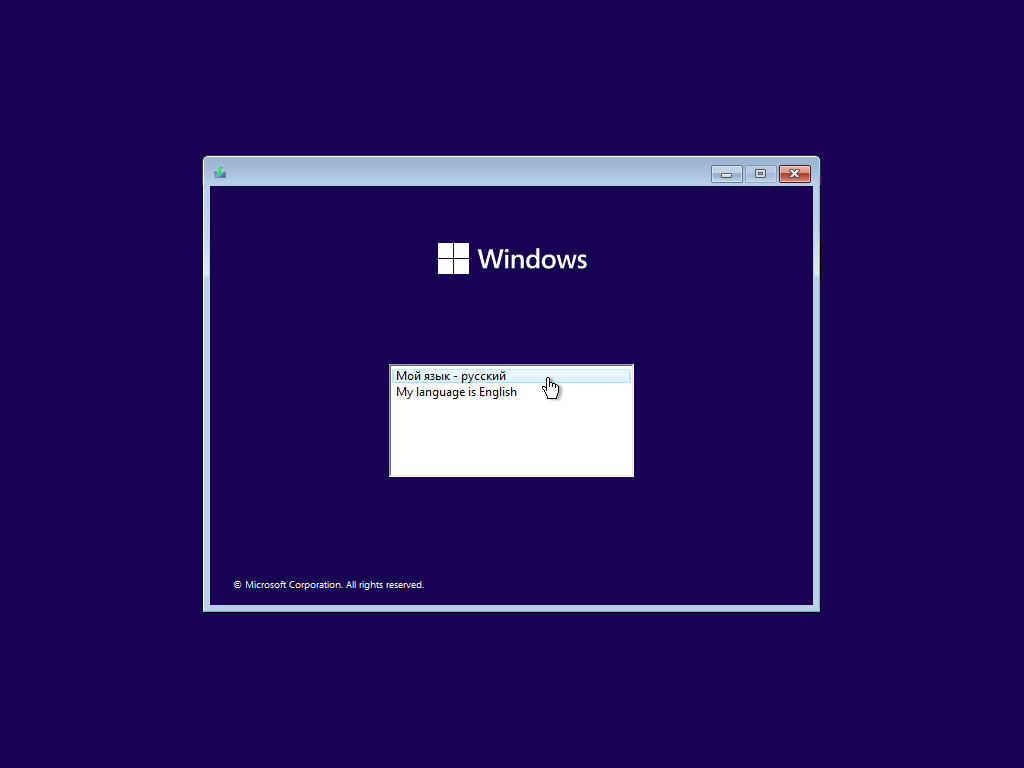
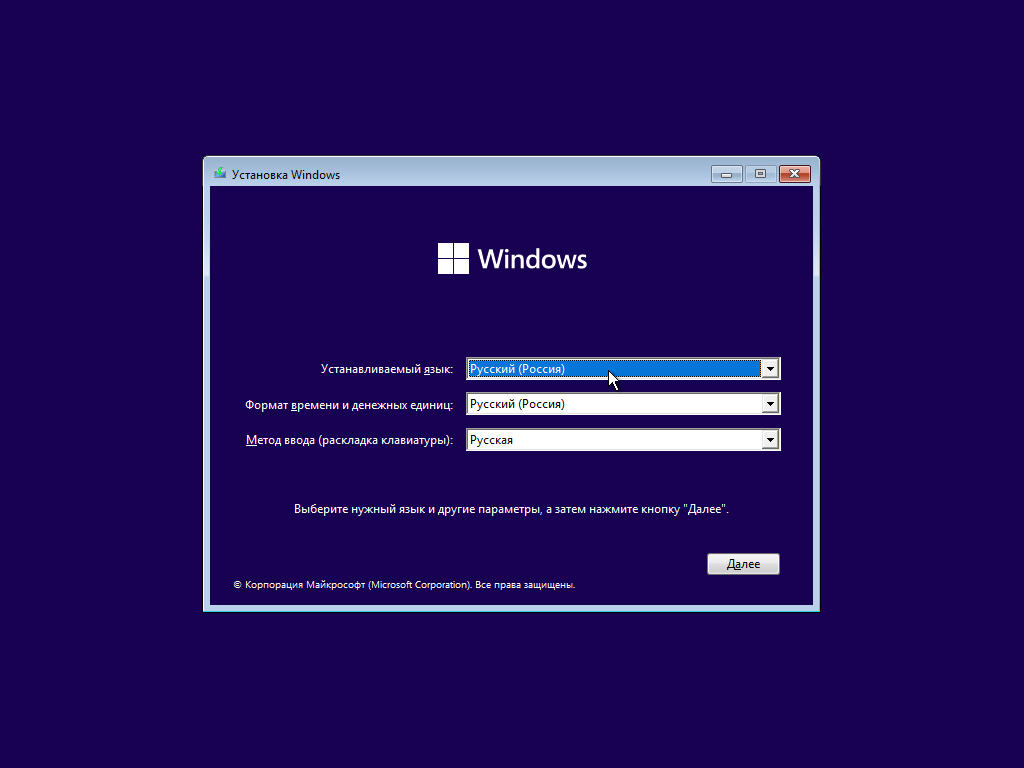
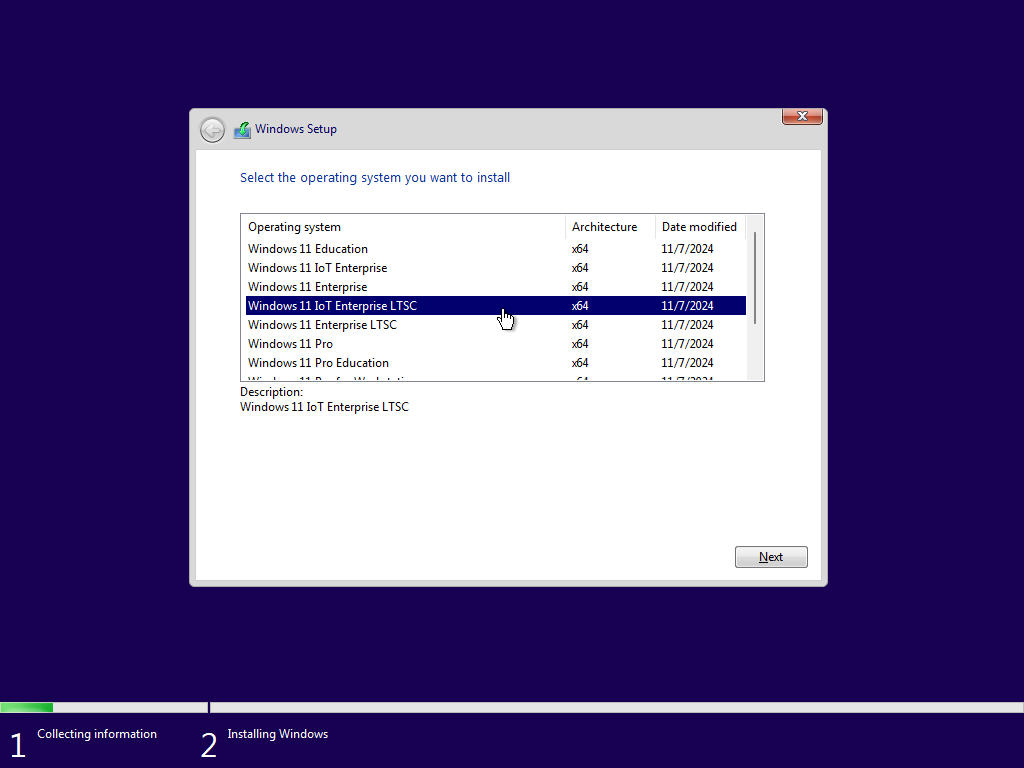
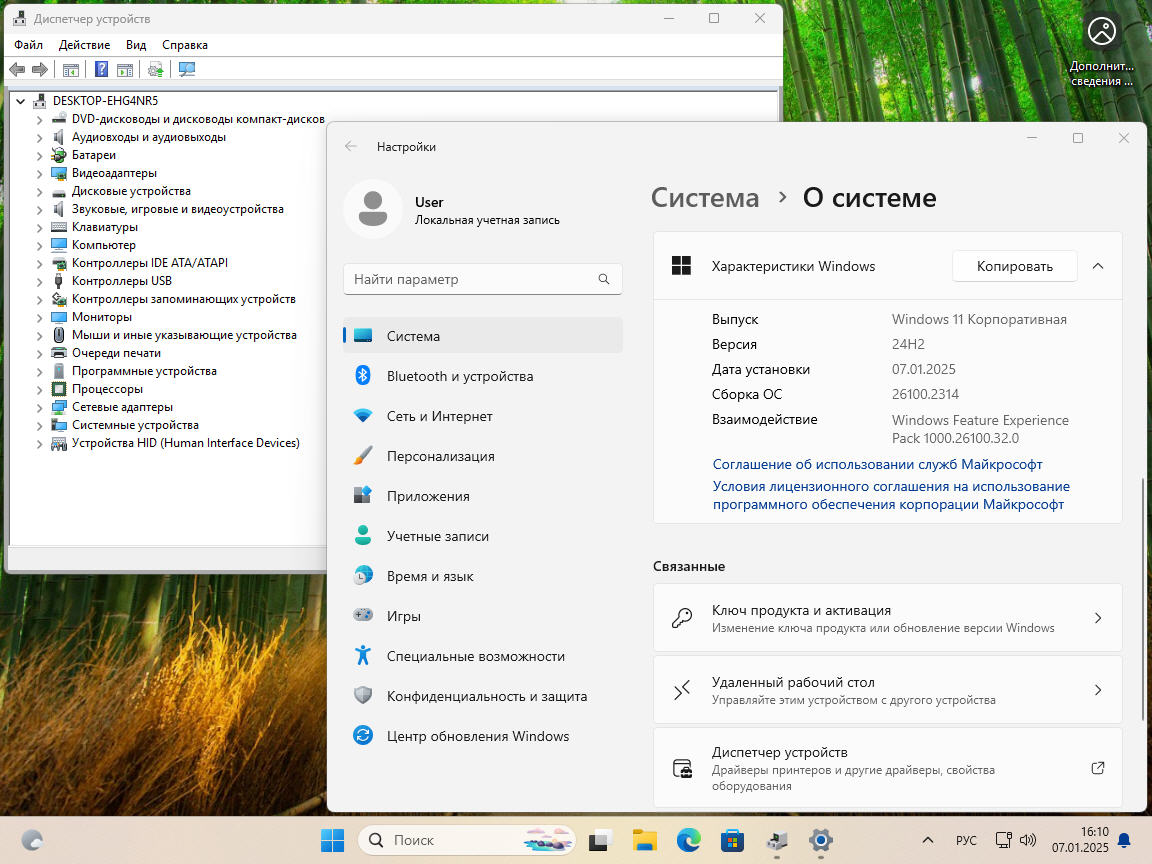
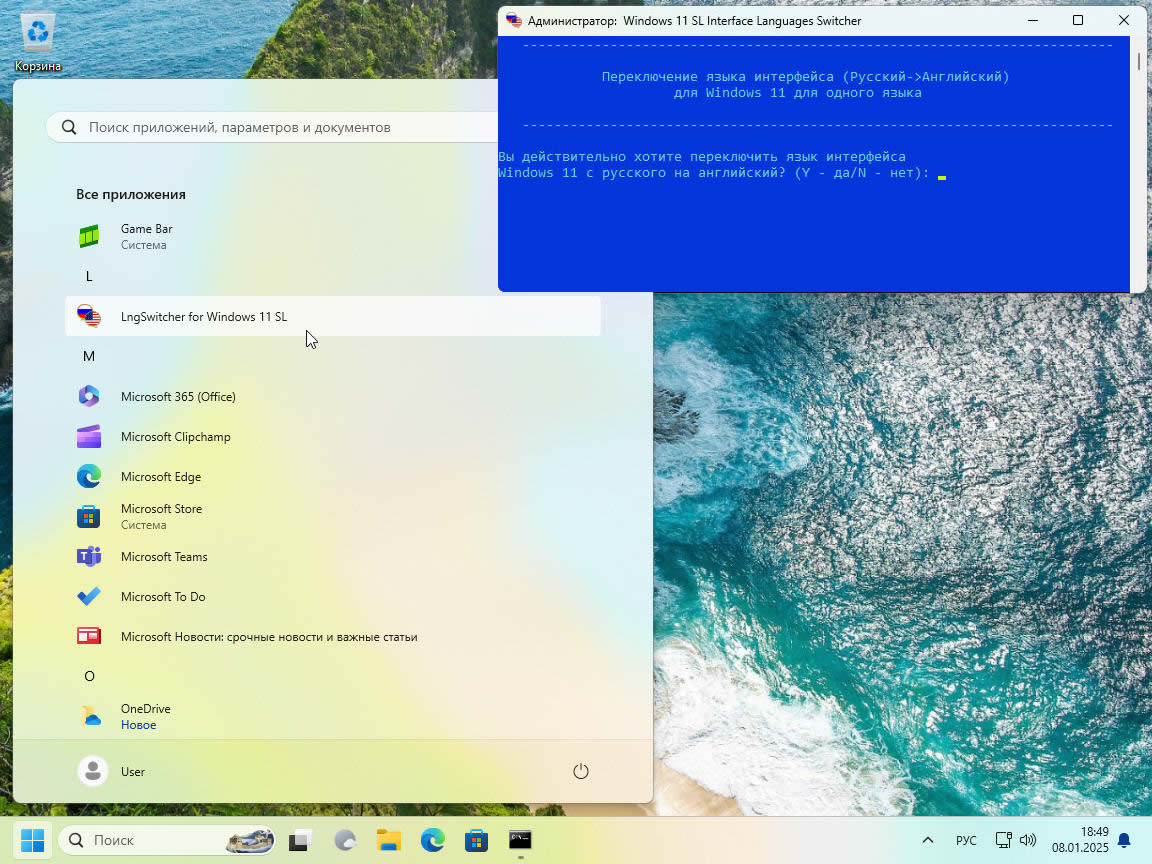
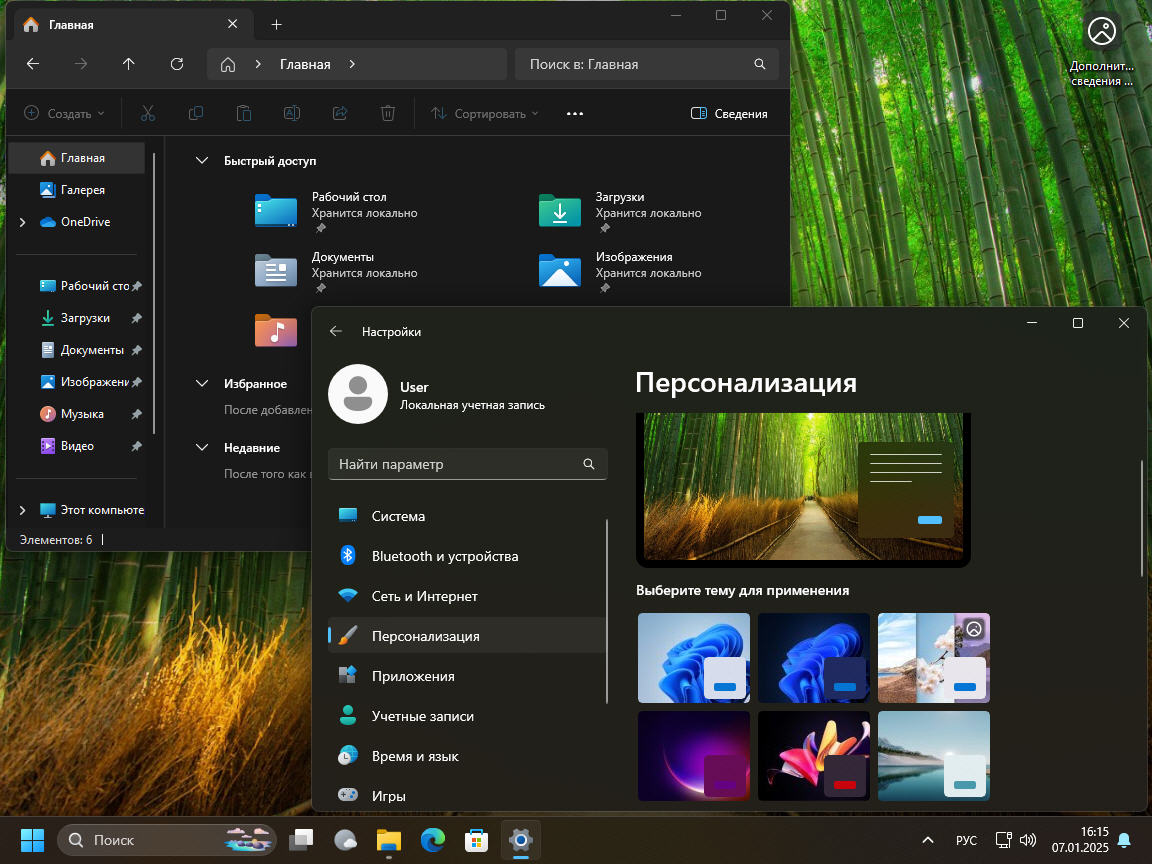
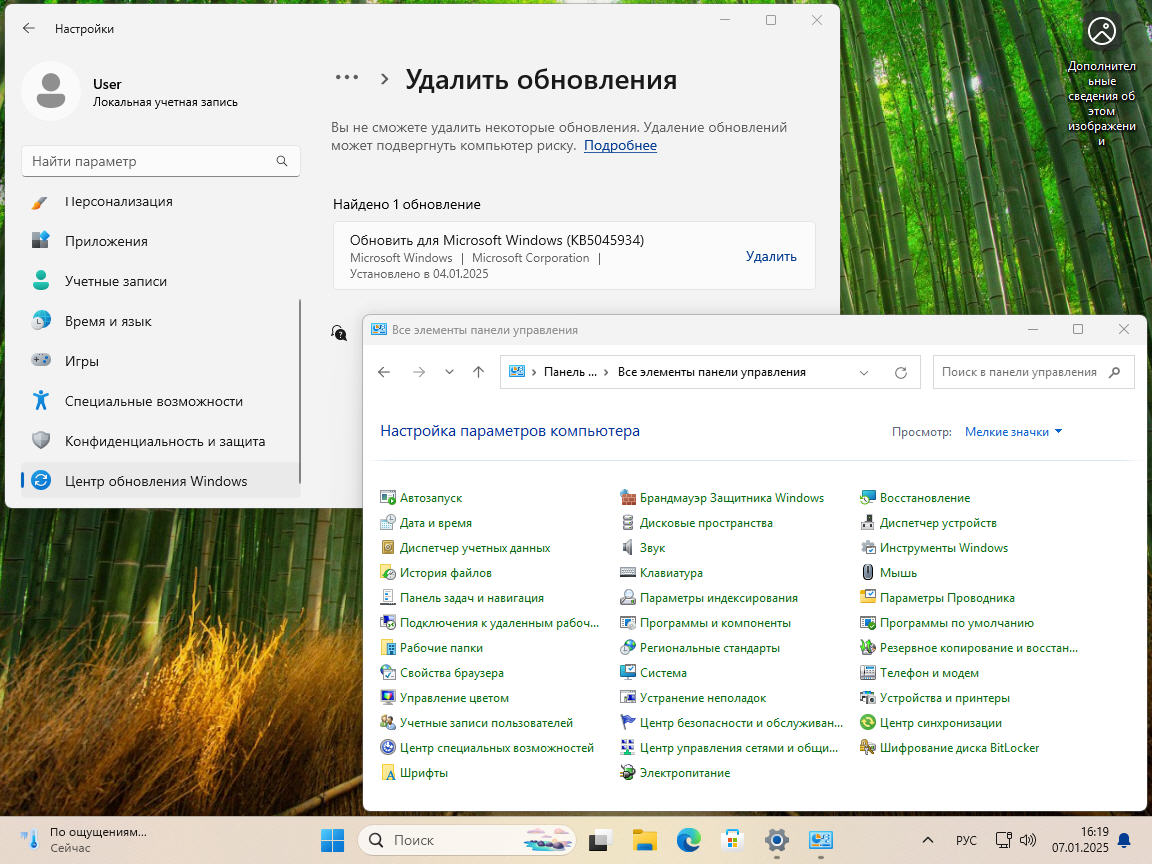
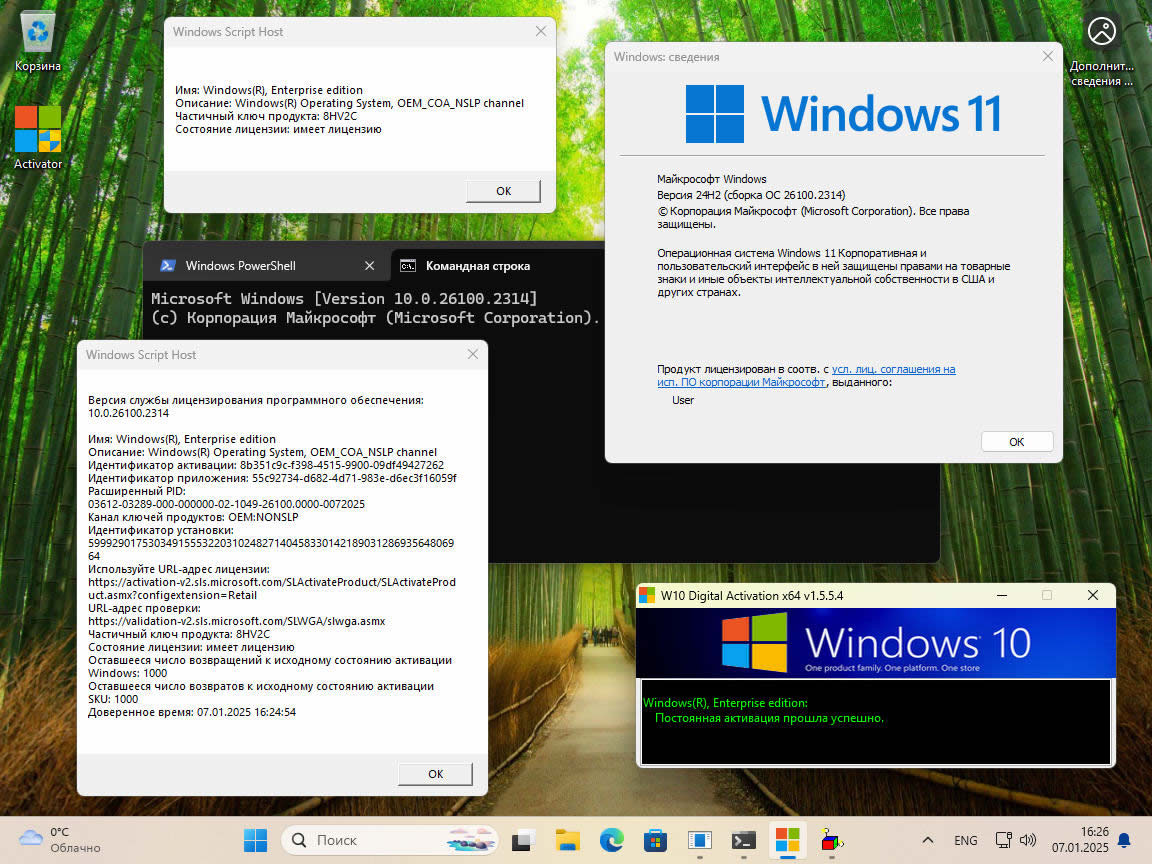
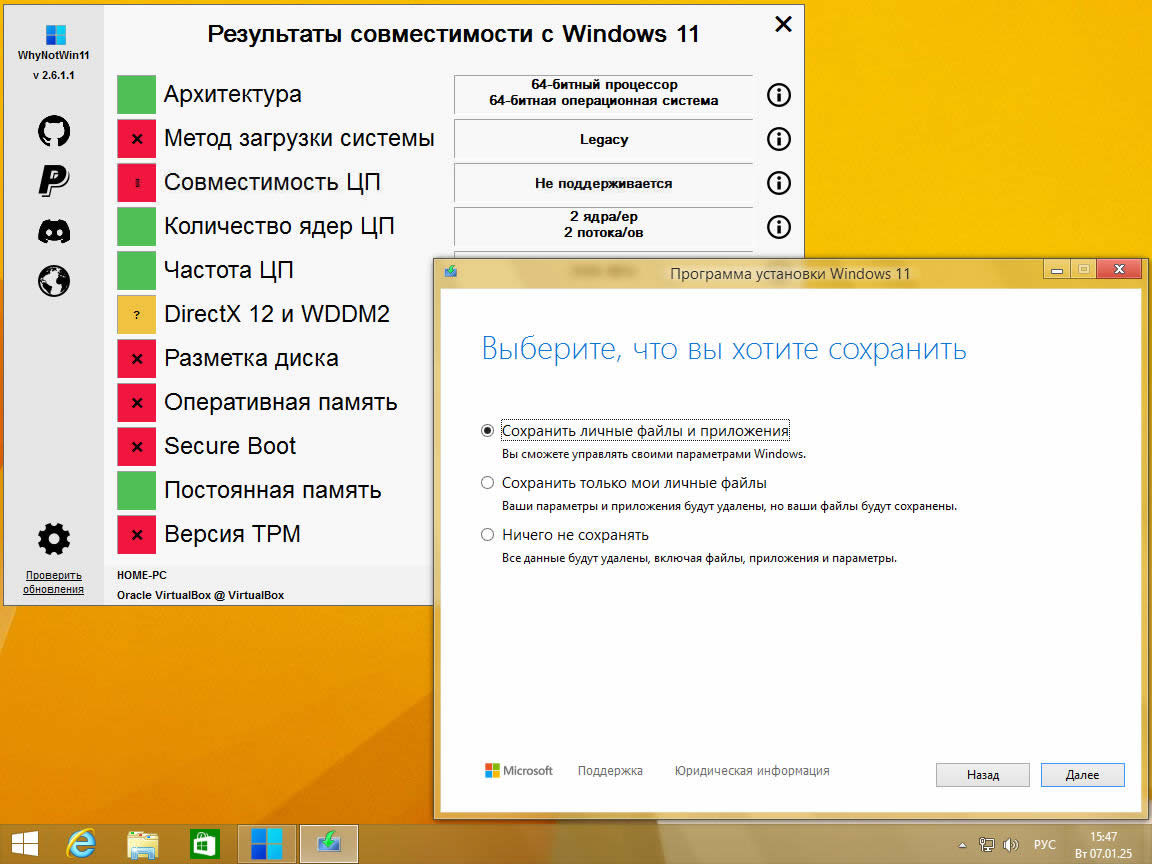
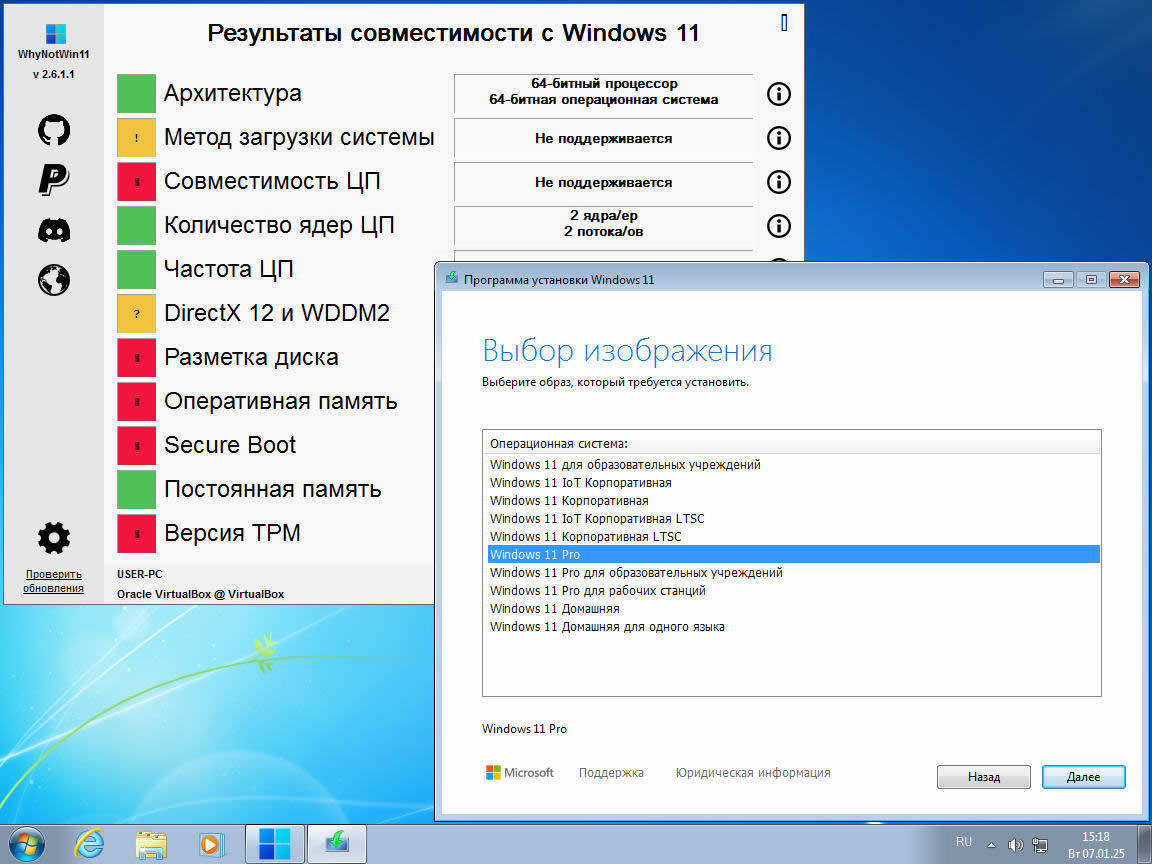

 спс
спс